ソースネクストが販売するZEROスーパーセキュリティを使用しているPCでゲームプラットフォームのSteam上のゲームが起動しない場合があります。
これはZEROスーパーセキュリティ側がゲーム本体のアップデート等で書き換わった際にランサムウェアと誤検知し自動でブロックしている場合があります。
今回はブロックされゲームが起動しない場合に見るZEROスーパーセキュリティの設定をご紹介。
ゲームをインストールする(ファイアーウォール無効)
ファイアーウォールが有効になっていて、ゲーム本体がインストールできない場合が稀にありますが、多くのゲームはファイアーウォールが有効のままでインストールが可能です。
インストールに失敗する場合は一時的にファイアーウォールを無効にします。
- 機能を表示を開きます。
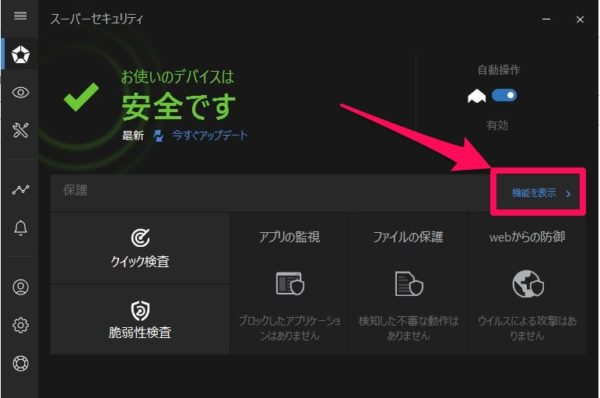
- ファイアーウォールを無効(オフ)にします。

ファイアウォールを無効にしたら再びゲームのインストールを実行します。
インストールが完了したらファイアーウォールを有効に戻します。
ランサムウェアから保護/ゲームを除外する
ゲームデータの書き換え等が起こる際にランサムウェアを誤検知され、ゲームが強制的に落とされる場合や起動しなくなる場合があります。
この場合はまずZEROスーパーセキュリティを確認します。
- ベルマークのアイコンをクリックし対象のゲームがブロックされていないか確認します。
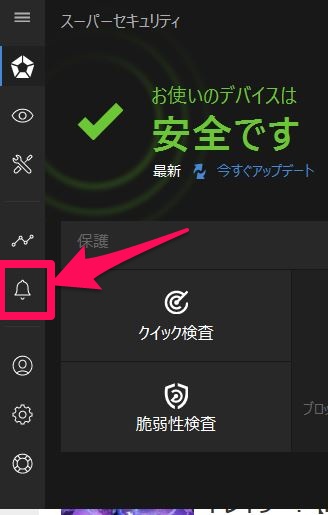
- 対象のゲームがブロックされていれば、『アプリケーションを表示』をクリックします。
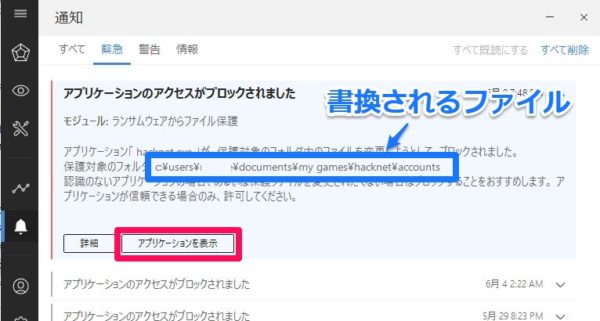
- 対象のゲームを許可します。
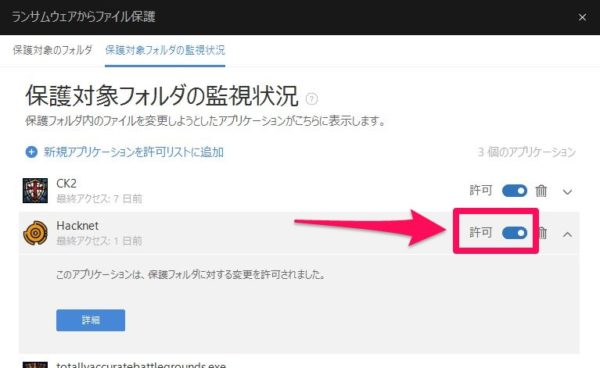
- ゲームを起動し、前回落ちた場面で再度落ちたりしないか確認します。
以上でゲームファイル書換を防ぎ、返ってゲームができなくなるランサムウェアの誤検知を解除する方法です。
今回の書き換えが行われるファイル収納場所は
c:\users\------\documents\my games\hacknet\accounts特にMODなどを使用する場合はブロックされる場合が多いと思いますので、MOD導入前に事前に保護対象から除外しておくか、保護を無効化しておくと導入しやすいと思います。
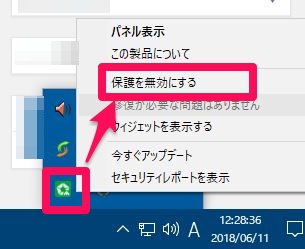
まとめ
ゲームが起動しなかったり、突然落ちる場合はます、ZEROスーパーセキュリティのベルマークを確認します。
ZEROスーパーセキュリティ側でブロックしている場合はベルマークに数字が表示されるので直ぐわかると思います。

筆者のように自宅のPCではゲームとネットサーフィンをメインで使用しているユーザーは悪意のあるサイトなども自動でブロックしてくれる『ZEROスーパーセキュリティ』は更新料も掛からず、非常にコストパフォーマンスが良いセキュリティソフトの1つだと思います。
ほぼBitdefenderそのままですけど。
ブロックされたゲームを解除しても、特定の場所で落ちたりする場合はセキュリティソフト以外の原因が大きくなります。
再インストールするか、再インストールしても改善されない場合はCPU/メモリ/GPUの状態や根本的に十分な動作スペックを満たしているか確認する必要が出てきます。


コメント